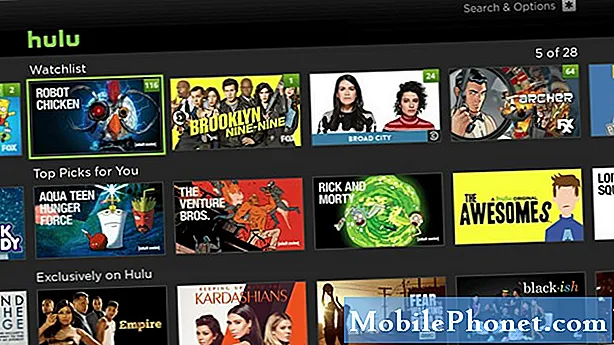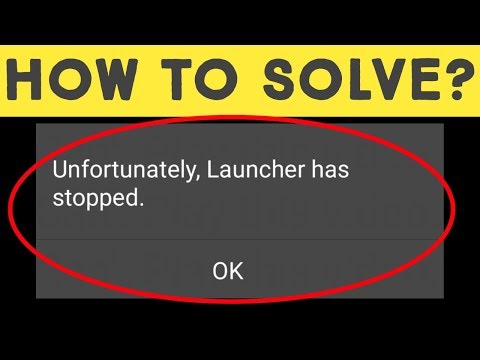
Saturs
Kļūdas ziņojums “Diemžēl kontakti ir apturēti” jūsu Samsung Galaxy S9 faktiski ir paziņojums, ka iepriekš instalēta kontaktu pārvaldnieks kāda iemesla dēļ avarēja. Biežāk šī kļūda ir nelielas programmaparatūras vai lietotnes problēmas rezultāts, taču ir gadījumi, kad tā ir nopietnākas problēmas pazīme. Tas ir iemesls, kāpēc jums ir jāveic daži pamata problēmu novēršanas gadījumi, lai varētu noteikt, kas ir problēma un kas jādara, lai to novērstu.
Šajā ziņojumā es iepazīstināšu jūs ar Galaxy S9 problēmu novēršanu ar kļūdu “Kontakti ir apturēti”, kā arī tiem, kuriem ir līdzīgas problēmas. Otra šīs problēmas variācija ir tā, ka Kontakti tiek aizvērti tūlīt pēc tās atvēršanas, un ir arī gadījumi, kad to faktiski var izmantot dažas minūtes, pirms tā pati aizveras. Ja esat viens no Galaxy S9 īpašniekiem un šobrīd esat kļūdījies ar līdzīgu problēmu, turpiniet lasīt, jo šis raksts var palīdzēt to novērst vienā vai otrā veidā.
Pirms doties tālāk, ja atradāt šo ziņu tāpēc, ka mēģinājāt atrast problēmas risinājumu, mēģiniet apmeklēt mūsu Galaxy S9 problēmu novēršanas lapu, jo mēs jau esam novērsuši lielāko daļu ar tālruni visbiežāk ziņoto problēmu. Mēs jau esam snieguši risinājumus dažām mūsu lasītāju ziņotajām problēmām, tāpēc mēģiniet atrast līdzīgus jautājumus un izmantojiet mūsu ieteiktos risinājumus. Ja tie nedarbojas jums un ja jums nepieciešama papildu palīdzība, aizpildiet mūsu Android problēmu anketu un nospiediet Iesniegt.
Kļūdas “Kontakti ir apturēti” novēršana Galaxy S9
Šie ir risinājumi, kurus varat mēģināt novērst šo problēmu. Jums var būt jāveic tikai viena procedūra vai divas, bet, ja problēma pēc tam turpinās, turpiniet novērst Galaxy S9 programmaparatūras problēmu novēršanu.
Pirmais risinājums: restartējiet tālruni (pirmo reizi)
Ja jūs iepriekš neesat saskāries ar šo problēmu un tas notika no zila gaisa bez acīmredzama iemesla vai iemesla, tad tas varētu būt tikai neliels kļūme sistēmā. Atsāknēšana varētu to novērst, tāpēc nospiediet šo ieslēgšanas / izslēgšanas taustiņu un restartējiet tālruni. Pēc tam atveriet Kontaktpersonas, lai uzzinātu, vai tā joprojām avarē. Ja tas tā notiek, mēģiniet veikt piespiedu restartēšanu, 10 sekundes vai ilgāk turot nospiestu skaļuma samazināšanas un ieslēgšanas taustiņus.
Šī procedūra simulē akumulatora atvienošanu, kas atsvaidzina tālruņa atmiņu, aizverot un atkārtoti ielādējot visas lietotnes, pakalpojumus un pamatfunkcijas. Ja problēma tomēr turpinās pēc tam, pārejiet pie nākamās procedūras.
ATTIECĪGIE POSTI:
- Kā restartēt Samsung Galaxy S9 drošajā režīmā un atinstalēt problemātiskas lietotnes (vienkārši soļi)
- Kā salabot Pandora, kas turpina avarēt Samsung Galaxy S9 (vienkārši soļi)
- Ko darīt, ja čivināt turpina avarēt Samsung Galaxy S9 (vienkārši soļi)
- Kā salabot Facebook, kas turpina avarēt Samsung Galaxy S9 (viegli salabot)
- Kā salabot Facebook Messenger, kas turpina avarēt Samsung Galaxy S9 (vienkārši soļi)
Otrais risinājums: notīriet lietotnes Kontakti kešatmiņu un datus
Notīrot lietotnes kešatmiņu un datus, jūs to faktiski atiestatāt un atjaunojat tās noklusējuma iestatījumus. Dzēstie faili pēc tam tiek aizstāti ar jauniem. Lielāko daļu laika lietotne avarē, jo daži tās kešatmiņas un / vai datu faili ir bojāti, un, veicot šo procedūru, problēma tiks novērsta.
- Sākuma ekrānā pieskarieties un velciet uz augšu vai uz leju, lai parādītu visas lietotnes.
- Sākuma ekrānā pārvietojieties: Iestatījumi > Lietotnes.
- Krāns Lietotņu pārvaldnieks.
- Atrodiet un pēc tam pieskarieties Kontakti.
- Krāns Uzglabāšana.
- Krāns IZTĪRĪT KEŠATMIŅU.
- Krāns Kešatmiņā saglabātie dati.
- Krāns CLEAR.
Ja pēc tam problēma joprojām tiek novērsta, ir pienācis laiks meklēt programmaparatūru.
Trešais risinājums: dzēsiet sistēmas kešatmiņas
Tāpat kā lietotnes kešatmiņas un datu notīrīšana, sistēmas kešatmiņas dzēšana var arī novērst šo problēmu, jo programmaparatūra tālrunī izveido kešatmiņu atsevišķai kešatmiņai, ieskaitot kontaktpersonas.
Tātad, palaidiet tālruni atkopšanas režīmā un noslaukiet kešatmiņas nodalījumu, lai visas sistēmas kešatmiņas tiktu aizstātas ar jaunām. Lūk, kā jūs to darāt:
- Izslēdziet ierīci.
- Nospiediet un turiet Skaļāk taustiņu un Biksbijs taustiņu, pēc tam nospiediet un turiet Jauda taustiņu.
- Kad tiek parādīts Android logotips, atlaidiet visus trīs taustiņus.
- Pirms Android sistēmas atkopšanas izvēlnes opciju parādīšanās 30–60 sekundes tiks parādīts ziņojums “Sistēmas atjauninājuma instalēšana”.
- Nospiediet Skaļums uz leju vairākas reizes, lai izceltu noslaucīt kešatmiņu nodalījumu.
- Nospiediet Jauda taustiņu, lai atlasītu.
- Nospiediet Skaļums uz leju taustiņu, lai izceltu Jā, tos un nospiediet Jauda taustiņu, lai atlasītu.
- Kad tīrīšanas kešatmiņas nodalījums ir pabeigts, Restartē sistēmu tagad ir izcelts.
- Nospiediet Jauda taustiņu, lai restartētu ierīci.
Ja problēma joprojām pastāv pēc tam, jums patiešām ir jāveic nākamā procedūra.
Ceturtais risinājums: Master Reset
Ar lietotni saistītās problēmas vienmēr var novērst ar šo procedūru, taču jums būs jāpavada nedaudz vairāk laika, lai izveidotu svarīgu failu un datu dublējumu, jo tie procesa laikā tiks izdzēsti.
Pēc dublēšanas atspējojiet rūpnīcas atiestatīšanas aizsardzību, noņemot Google kontu no tālruņa, un pēc tam veiciet šīs darbības, lai to atiestatītu:
- Izslēdziet ierīci.
- Nospiediet un turiet Skaļāk taustiņu un Biksbijs taustiņu, pēc tam nospiediet un turiet Jauda taustiņu.
- Kad tiek parādīts zaļais Android logotips, atlaidiet visus taustiņus (pirms Android sistēmas atkopšanas izvēlnes opciju parādīšanas aptuveni 30 - 60 sekundes tiks rādīts ziņojums “Sistēmas atjauninājuma instalēšana”).
- Nospiediet Skaļums uz leju vairākas reizes, lai izceltu “noslaucīt datus / atiestatīt rūpnīcu”.
- Nospiediet Jauda pogu, lai atlasītu.
- Nospiediet Skaļums uz leju taustiņu, līdz tiek iezīmēts “Jā - dzēst visus lietotāja datus”.
- Nospiediet Jauda pogu, lai izvēlētos un sāktu galveno atiestatīšanu.
- Kad galvenā atiestatīšana ir pabeigta, tiek iezīmēts ‘Reboot system now’.
- Nospiediet Ieslēgšanas / izslēgšanas taustiņš lai restartētu ierīci.
Es ceru, ka mēs tā vai citādi spējām jums palīdzēt ar jūsu problēmu. Ja jums ir citas problēmas, par kurām vēlaties dalīties ar mums, nekautrējieties sazināties ar mums vai atstāt komentārus zemāk.
Sazinieties ar mums
Mēs vienmēr esam atvērti jūsu problēmām, jautājumiem un ierosinājumiem, tāpēc sazinieties ar mums, aizpildot šo veidlapu. Šis ir mūsu piedāvātais bezmaksas pakalpojums, un mēs par to neiekasēsim ne santīma. Bet, lūdzu, ņemiet vērā, ka katru dienu mēs saņemam simtiem e-pasta ziņojumu, un mums nav iespējams atbildēt uz katru no tiem. Bet esiet droši, ka izlasījām katru saņemto ziņojumu. Tiem, kuriem mēs esam palīdzējuši, lūdzu, izplatiet vārdu, daloties ar saviem ierakstiem draugiem vai vienkārši iepatikoties mūsu Facebook un Google+ lapai vai sekojot mums Twitter.
Ziņas, kuras jūs varētu vēlēties apskatīt:
- Kā salabot Facebook, kas turpina avarēt Samsung Galaxy S9 (viegli salabot)
- Kā salabot Samsung Galaxy S9, kas tiek nejauši atsāknēta (vienkārši soļi)
- Kā salabot Samsung Galaxy S9, kas vienmēr sasalst un atpaliek (vienkārši soļi)
- Kā novērst Samsung Galaxy S9 ar ekrāna mirgošanas problēmu (vienkārši soļi)
- Kā novērst Samsung Galaxy S9 ar nāves melnā ekrāna problēmu (vienkārši soļi)
- Kā restartēt Samsung Galaxy S9 drošajā režīmā un atinstalēt problemātiskas lietotnes (vienkārši soļi)